苹果手机怎么改网络设置路由器设置路由器
是详细的苹果手机网络设置及路由器配置指南,涵盖从基础连接到高级调整的全流程操作:
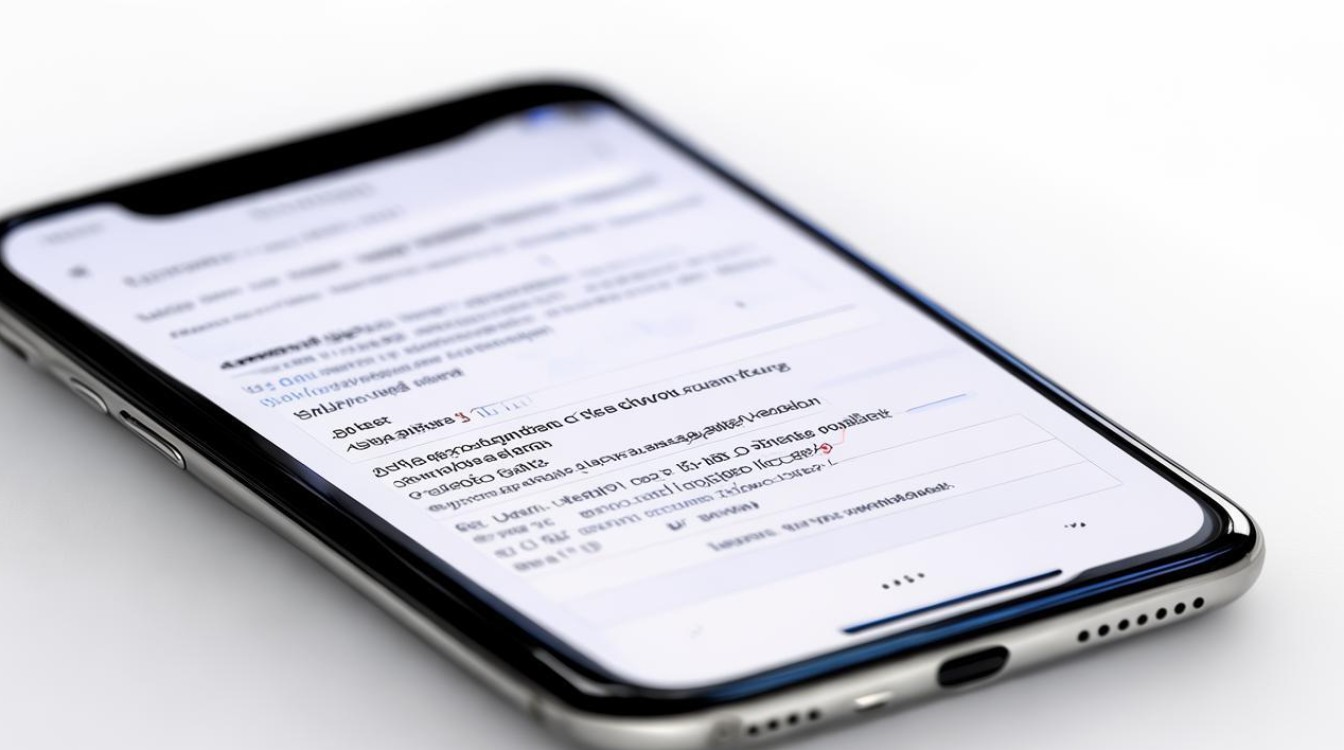
苹果手机的网络设置步骤
-
开启Wi-Fi功能并选择目标网络
确保手机与路由器均处于正常工作状态,打开iPhone上的“设置”应用,向下滑动找到并点击“无线局域网”(即Wi-Fi),此时会显示周围可用的所有无线网络列表,从中找到自家路由器的SSID名称,点击进行连接,若该网络设置了密码,则需准确输入后点击“加入”。
-
手动配置IP地址(可选)
成功连入Wi-Fi后,对应条目右侧会出现蓝色勾号,点击已连接的网络名称进入详情页,将“配置IP”项由默认的DHCP改为“手动”,便可自定义分配给设备的静态IPv4地址、子网掩码以及路由器网关等信息,此操作适用于需要固定IP的场景,如远程访问或特定服务器接入。
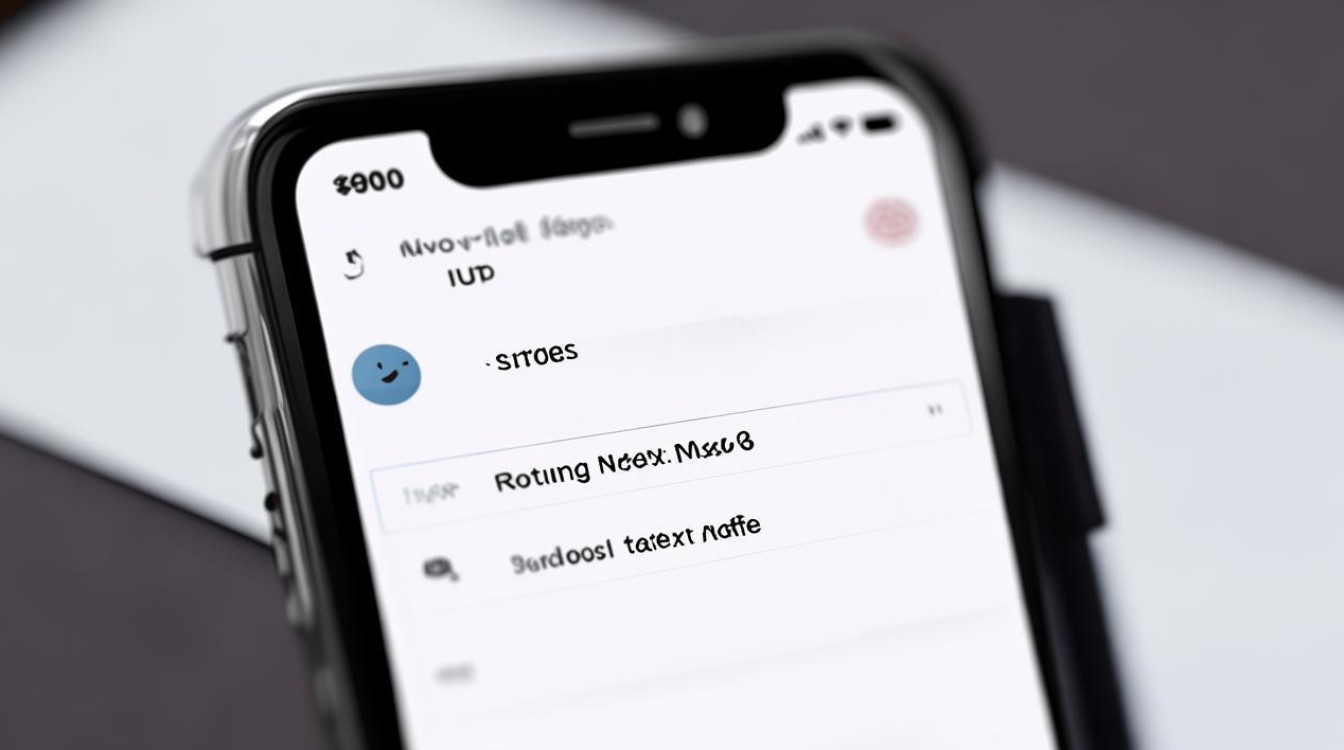
-
DNS优化提升解析效率
- 仍在同一页面中,点击底部的“DNS”选项卡,可添加第三方公共DNS服务以加快域名解析速度,常用的有Cloudflare提供的
1.1.1和Google的8.8.8,修改完成后返回上级菜单保存更改。
- 仍在同一页面中,点击底部的“DNS”选项卡,可添加第三方公共DNS服务以加快域名解析速度,常用的有Cloudflare提供的
-
重置网络消除历史错误
当遭遇反复断连、信号弱等问题时,可通过“还原网络设置”来解决潜在冲突,路径为:“设置”→“通用”→“传输或还原iPhone”→“还原网络设置”,该动作将清除所有存储过的Wi-Fi密码、蓝牙配对记录等,执行前建议备份重要凭证。
路由器端的配合调整
| 操作环节 | 具体步骤 | 注意事项 |
|---|---|---|
| 登录管理界面 | 使用浏览器输入路由器背面标签标注的管理地址,输入管理员账号密码登录 | 默认多为admin/admin组合 |
| 修改无线参数 | 在“无线设置”中更改信道号避免干扰;启用WPA3加密协议增强安全性 | 双频路由器建议分开命名2.4G/5G |
| 带宽控制策略 | 根据实际需求设置上传下载速率限制,合理分配家庭多设备间的流量资源 | 游戏终端优先保障最低延迟 |
| 固件升级维护 | 定期检查厂商推送的新固件版本,更新前务必做好配置文件备份 | 断电可能导致刷机失败 |
| 家长管控功能 | 通过设备MAC地址绑定实现特定时间段的网络访问控制 | 支持按站点分类过滤内容 |
典型应用场景示例
假设用户希望搭建稳定的智能家居环境:首先在路由器端开启Guest Mode创建访客专用网络,既方便临时授权又隔离内网风险;同时在手机端关闭自动切换蜂窝数据的选项,防止因信号波动产生额外资费,对于NAS存储用户,可在路由器DMZ设置中映射私有云服务的端口号,再于手机浏览器输入局域网IP直接访问。
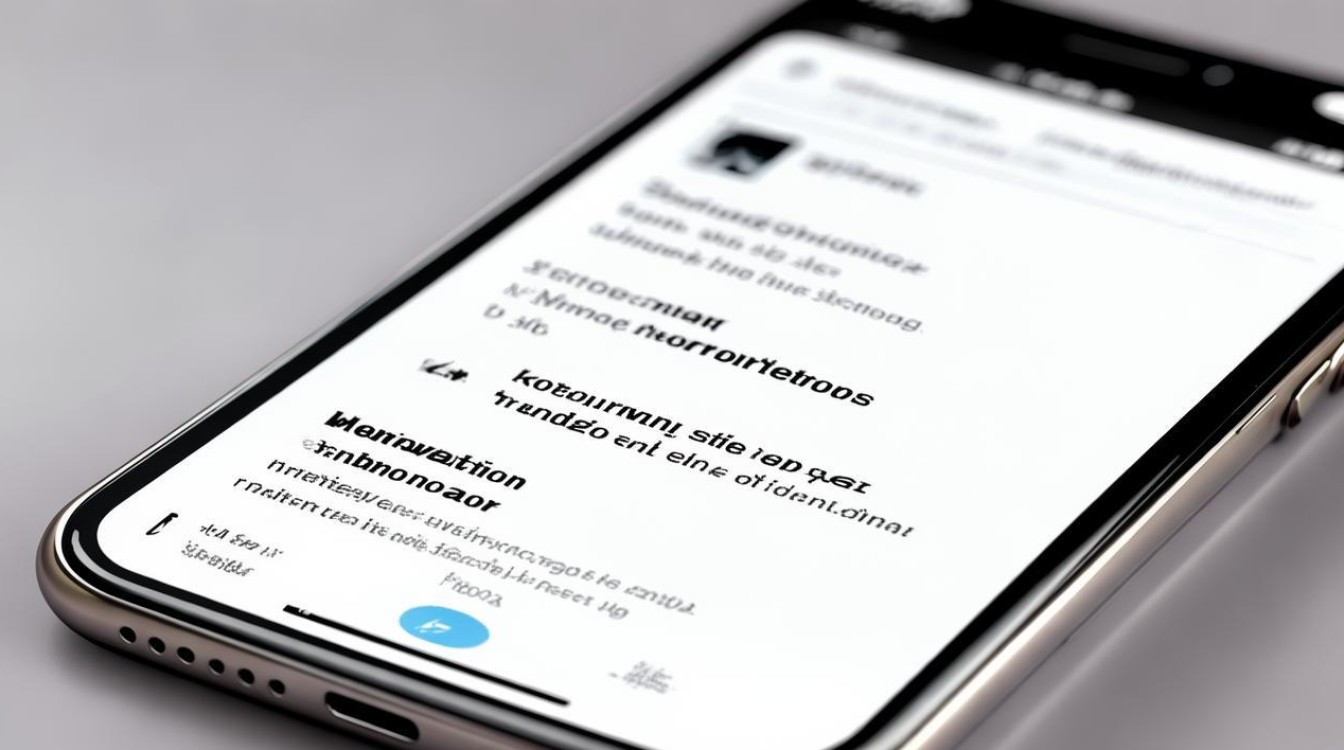
FAQs
Q1:为什么修改了路由器密码后iPhone无法自动重连?
A:由于iOS系统的安全机制,变更后的加密密钥不会自动同步到已保存的热点档案中,此时需要进入“设置”→“无线局域网”,找到原记录并选择忘记该网络,重新输入新密码完成认证即可恢复正常使用。
Q2:如何检测当前使用的是否是最优DNS节点?
A:借助第三方工具类应用(如Network Analyzer),可以在测试界面分别尝试不同服务商提供的DNS解析服务,对比响应时间和成功率数据,推荐优先选用响应时间低于50ms且成功率接近100%的
版权声明:本文由环云手机汇 - 聚焦全球新机与行业动态!发布,如需转载请注明出处。


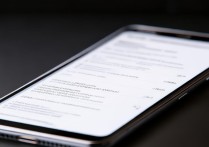









 冀ICP备2021017634号-5
冀ICP备2021017634号-5
 冀公网安备13062802000102号
冀公网安备13062802000102号